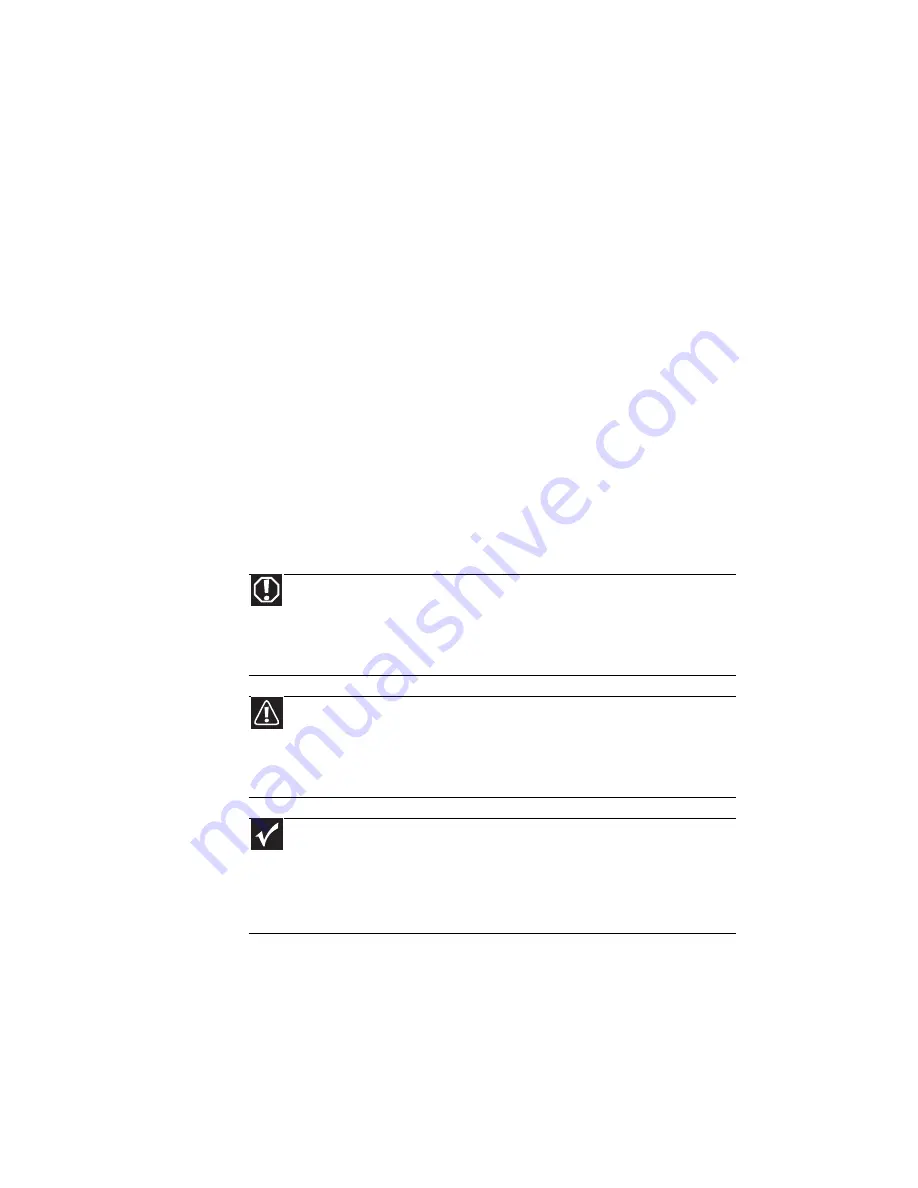
CHAPITRE 3 : Installation et initiation
16
Évitez les douleurs et les blessures dues à la
fatigue répétitive
•
Variez vos activités pour éviter des répétitions
excessives.
•
Faites des pauses pour changer de position, étirer vos
muscles et reposer vos yeux.
•
Organisez votre journée de travail en alternant des
tâches différentes.
Branchement de
l’adaptateur c.a.
Vous pouvez faire fonctionner l’ordinateur portable à l’aide d’un
adaptateur c.a. ou de la batterie de votre ordinateur portable. La
batterie est vendue partiellement chargée et vous devez utiliser
immédiatement l’adaptateur c.a. pour la charger complètement.
Il faut environ trois heures pour charger la batterie.
Avertissement
Ne tentez pas de démonter l’adaptateur c.a. L’adaptateur c.a. ne comporte
aucune pièce interne pouvant être remplacée ou réparée par l’utilisateur.
L’adaptateur c.a. est pourvu d’une tension dangereuse pouvant causer de graves
blessures, voire la mort. Contactez Gateway pour savoir comment retourner des
adaptateurs c.a. défectueux.
Mise en garde
Veillez à utiliser l’adaptateur c.a. fourni avec votre ordinateur portable ou
un adaptateur du même type vendu chez Gateway. Remplacez le cordon
d’alimentation s’il est endommagé. Le cordon d’alimentation doit être de même
type et de même tension nominale que le cordon d’origine, sans quoi votre
ordinateur portable risque de s’endommager.
Important
Si la batterie n’est pas entièrement chargée avant la première utilisation
de l’ordinateur portable sur l’alimentation de la batterie, la durée de vie de la
batterie peut être beaucoup plus courte que prévu. Si la durée de la batterie paraît
courte, même après trois heures de recharge, il est possible que l
a batterie a
it
besoin d’un recalibrage. Pour obtenir des informations sur le recalibrage de l
a
batterie,
consultez
« Recalibrage de la batterie » à la page 64
.
Summary of Contents for MT6704h
Page 1: ...ORDINATEUR PORTABLE GUIDE DU MAT RIEL NOTEBOOK REFERENCEGUIDE...
Page 2: ......
Page 10: ...CHAPTER 1 About This Reference 4...
Page 11: ...CHAPTER2 5 Checking Out Your Notebook Front Left Right Back Bottom Keyboard area LCD panel...
Page 46: ...CHAPTER 3 Setting Up and Getting Started 40...
Page 96: ...CHAPTER 7 Maintaining Your Notebook 90...
Page 107: ...CHAPTER9 101 Troubleshooting Safety guidelines First steps Troubleshooting Telephone support...
Page 134: ...CHAPTER 9 Troubleshooting 128...
Page 160: ...Sommaire vi...
Page 164: ...CHAPITRE 1 propos de ce guide 4...
Page 220: ...CHAPITRE 4 Utilisation de lecteurs et d accessoires 60...
Page 266: ...CHAPITRE 8 Mise niveau de votre ordinateur portable 106...
Page 267: ...CHAPITRE9 107 D pannage Directives de s curit Premi res tapes D pannage Support par t l phone...
Page 310: ...ANNEXE A Informations l gales 150...
Page 322: ...162 Index...
Page 323: ......
















































